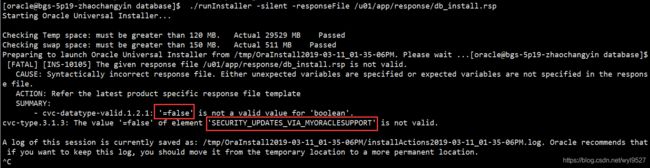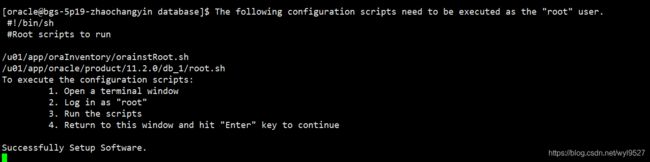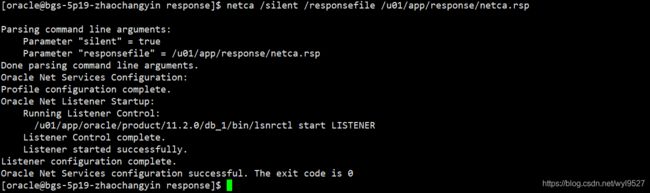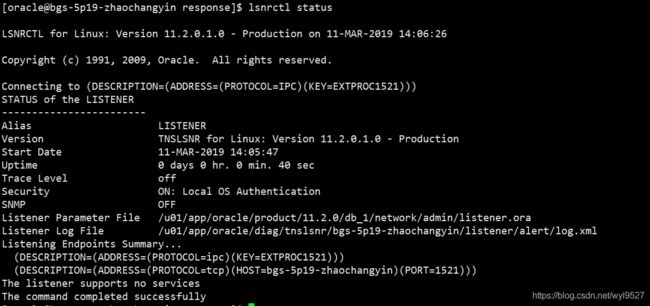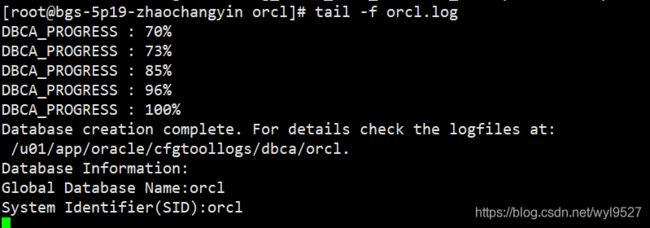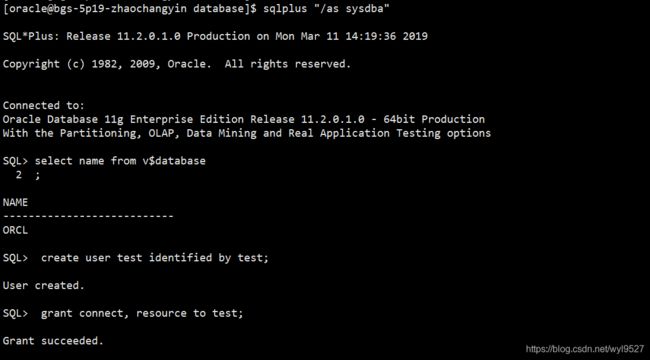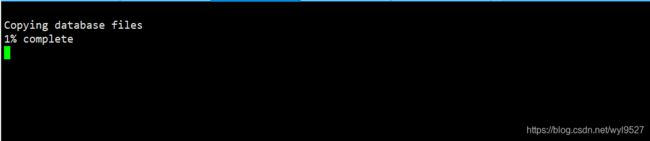centos7 oracle11g 静默安装
目录
1 准备工作
1.1 修改主机名,配置host文件
1.2 需要关闭selinux&iptables:
1.3 安装依赖关系
1.4 修改内核参数
1.5 oracle安装步骤中check的时候要求设置分区
1.6 限制oracle用户策略
1.7 在/etc/pam.d/login 文件中增加以下内容
2 oracle安装
2.1 创建oracle用户组和用户
2.2 创建目录
2.3 在oracle用户中编辑环境变量
2.4 解压软件,复制应答文件并设置权限
2.5 配置db_install.rsp响应模板文件开始静默安装
2.6 配置监听程序
2.7 创建dbca数据库,编辑应答文件
3 验证并创建用户远程连接
3.1 could not open parameter file 错误
3.2 database not mounted错误
oracle11g图形化安装,需要安装xmanager或者vnc等,比较麻烦,而且中间过程容易出错,下面介绍的是静默安装。
1 准备工作
1.1 修改主机名,配置host文件
vim /etc/hosts //主机名不可以有下划线等特殊字符
ip 主机名 1.2 需要关闭selinux&iptables:
vim /etc/selinux/config
修改:
SELINUX=disabled
service iptables stop
chkconfig iptables off1.3 安装依赖关系
yum install gcc make binutils gcc-c++ compat-libstdc++-33elfutils-libelf-devel elfutils-libelf-devel-static ksh libaio libaio-develnumactl-devel sysstat unixODBC unixODBC-devel pcre-devel –y1.4 修改内核参数
vim /etc/sysctl.conf
fs.file-max = 6815744
kernel.sem = 250 32000 100 128
kernel.shmmni = 4096
kernel.shmall = 1073741824
kernel.shmmax = 4398046511104
kernel.panic_on_oops = 1
net.core.rmem_default = 262144
net.core.rmem_max = 4194304
net.core.wmem_default = 262144
net.core.wmem_max = 1048576
net.ipv4.conf.all.rp_filter = 2
net.ipv4.conf.default.rp_filter = 2
fs.aio-max-nr = 1048576
net.ipv4.ip_local_port_range = 9000 65500
sysctl -p //使参数生效
参数详解:
kernel.shmall:
该参数控制可以使用的共享内存的总页数。Linux共享内存页大小为4KB,共享内存段的大小都是共享内存页大小的整数倍。一个共享内存段的最大大小是16G,那么需要共享内存页数是16GB/4KB=16777216KB /4KB=4194304(页),也就是64Bit系统下16GB物理内存,设置kernel.shmall = 4194304才符合要求.
kernel.shmmax:
是核心参数中最重要的参数之一,用于定义单个共享内存段的最大值。设置应该足够大,设置的过低可能会导致需要创建多个共享内存段,这样可能导致系统性能的下降。至于导致系统下降的主要原因为在实例启动以及ServerProcess创建的时候,多个小的共享内存段可能会导致当时轻微的系统性能的降低(在启动的时候需要去创建多个虚拟地址段,在进程创建的时候要让进程对多个段进行“识别”,会有一些影响),但是其他时候都不会有影响。
官方建议值:
32位linux系统:可取最大值为4GB(4294967296bytes)-1byte,即4294967295。建议值为多于内存的一半,所以如果是32为系统,一般可取值为4294967295。
64位linux系统:可取的最大值为物理内存值-1byte,建议值为多于物理内存的一半,例如,如果为12GB物理内存,可取12*1024*1024*1024-1=12884901887。
kernel.shmmni:
该参数是共享内存段的最大数量。shmmni缺省值4096,一般肯定是够用了。
kernel.sem:
以kernel.sem = 250 32000 100 128为例:
250是参数semmsl的值,表示一个信号量集合中能够包含的信号量最大数目。
32000是参数semmns的值,表示系统内可允许的信号量最大数目。
100是参数semopm的值,表示单个semopm()调用在一个信号量集合上可以执行的操作数量。
128是参数semmni的值,表示系统信号量集合总数。
net.ipv4.ip_local_port_range:
表示应用程序可使用的IPv4端口范围。
net.core.rmem_default:
表示套接字接收缓冲区大小的缺省值。
net.core.rmem_max:
表示套接字接收缓冲区大小的最大值。
net.core.wmem_default:
表示套接字发送缓冲区大小的缺省值。
net.core.wmem_max:
表示套接字发送缓冲区大小的最大值。
fs.aio-max-nr:
此参数限制并发未完成的请求,应该设置避免I/O子系统故障。
fs.file-max:
该参数决定了系统中所允许的文件句柄最大数目,文件句柄设置代表linux系统中可以打开的文件的数量。1.5 oracle安装步骤中check的时候要求设置分区
否则在执行./runInstaller的会报下面的错误
Checking swap space: 0 MB available, 150 MB required. Failed <<<<[root@bgs-5p19-zhaochangyin etc]# dd if=/dev/zero of=/swapfile bs=1024 count=512k
524288+0 records in
524288+0 records out
536870912 bytes (537 MB) copied, 3.09343 s, 174 MB/s
[root@bgs-5p19-zhaochangyin etc]# mkswap /swapfile
Setting up swapspace version 1, size = 524284 KiB
no label, UUID=a525b1ce-804d-44c5-b670-c96c6ce11859
[root@bgs-5p19-zhaochangyin etc]# swapon /swapfile
swapon: /swapfile: insecure permissions 0644, 0600 suggested.
1.6 限制oracle用户策略
vim /etc/security/limits.conf
oracle soft nproc 2047
oracle hard nproc 16384
oracle soft nofile 1024
oracle hard nofile 65536
oracle soft stack 10240
oracle hard stack 102401.7 在/etc/pam.d/login 文件中增加以下内容
vim /etc/pam.d/login
session required /lib64/security/pam_limits.so
session required pam_limits.so2 oracle安装
2.1 创建oracle用户组和用户
[root@bgs-5p19-zhaochangyin ~]# groupadd oinstall
[root@bgs-5p19-zhaochangyin ~]# groupadd dba
[root@bgs-5p19-zhaochangyin ~]# useradd -g oinstall -G dba oracle
[root@bgs-5p19-zhaochangyin ~]# echo oracle | passwd --stdin oracle
[root@bgs-5p19-zhaochangyin ~]# id oracle
uid=1003(oracle) gid=1003(oinstall) groups=1003(oinstall),1004(dba)
2.2 创建目录
mkdir -p /u01/app/
chown -R oracle:oinstall /u01/app/
chmod -R 775 /u01/app/2.3 在oracle用户中编辑环境变量
vim /home/oracle/.bash_profile
if [ $USER = "oracle" ]; then
if [ $SHELL = "/bin/ksh" ]; then
ulimit -p 16384
ulimit -n 65536
else
ulimit -u 16384 -n 65536
fi
fi
ORACLE_HOSTNAME=bgs-5p19-zhaochangyin
export ORACLE_BASE=/u01/app/oracle
export ORACLE_HOME=$ORACLE_BASE/product/11.2.0/db_1
export ORACLE_SID=orcl
export ORACLE_TERM=xterm
export PATH=$ORACLE_HOME/bin:/usr/sbin:$PATH
export LD_LIBRARY_PATH=$ORACLE_HOME/lib:/lib:/usr/lib
export NLS_LANG=AMERICAN_AMERICA.UTF8
配置完记得让环境变量生效
source /home/oracle/.bash_profile2.4 解压软件,复制应答文件并设置权限
[root@bgs-5p19-zhaochangyin app]# cd /u01/app
#解压安装包,解压后会产生一个database目录
[root@bgs-5p19-zhaochangyin app]# unzip linux.x64_11gR2_database_1of2.zip
[root@bgs-5p19-zhaochangyin app]# unzip linux.x64_11gR2_database_2of2.zip
# 拷贝response目录到当前位置
[root@bgs-5p19-zhaochangyin app]# cp -r database/response /u01/app
[root@bgs-5p19-zhaochangyin app]# chmod -R 775 response
#记得要修改解压后的文件的属组和用户组
[root@bgs-5p19-zhaochangyin app]# chown -R oracle:oinstall /u01/app/2.5 配置db_install.rsp响应模板文件开始静默安装
[root@bgs-5p19-zhaochangyin app]# su - oracle
[oracle@bgs-5p19-zhaochangyin app]# sed -n '/^[^#]/p' response/db_install.rsp
#下面是需要修改的一些参数
oracle.install.responseFileVersion=/oracle/install/rspfmt_dbinstall_response_schema_v11_2_0
oracle.install.option=INSTALL_DB_SWONLY
ORACLE_HOSTNAME=bgs-5p19-zhaochangyin
UNIX_GROUP_NAME=oinstall
INVENTORY_LOCATION=/u01/app/oraInventory
SELECTED_LANGUAGES=en,zh_CN
ORACLE_HOME=/u01/app/oracle/product/11.2.0/db_1
ORACLE_BASE=/u01/app/oracle
oracle.install.db.InstallEdition=EE
oracle.install.db.isCustomInstall=false
oracle.install.db.customComponents=oracle.server:11.2.0.1.0,oracle.sysman.ccr:10.2.7.0.0,oracle.xdk:11.2.0.1.0,oracle.rdbms.oci:11.2.0.1.0,oracle.network:11.2.0.1.0,oracle.network.listener:11.2.0.1.0,oracle.rdbms:11.2.0.1.0,oracle.options:11.2.0.1.0,oracle.rdbms.partitioning:11.2.0.1.0,oracle.oraolap:11.2.0.1.0,oracle.rdbms.dm:11.2.0.1.0,oracle.rdbms.dv:11.2.0.1.0,orcle.rdbms.lbac:11.2.0.1.0,oracle.rdbms.rat:11.2.0.1.0
oracle.install.db.DBA_GROUP=dba
oracle.install.db.OPER_GROUP=oinstall
oracle.install.db.CLUSTER_NODES=
oracle.install.db.config.starterdb.type=GENERAL_PURPOSE
oracle.install.db.config.starterdb.globalDBName=orcl
oracle.install.db.config.starterdb.SID=orcl
oracle.install.db.config.starterdb.characterSet=AL32UTF8
oracle.install.db.config.starterdb.memoryOption=true
oracle.install.db.config.starterdb.memoryLimit=1024
oracle.install.db.config.starterdb.installExampleSchemas=false
oracle.install.db.config.starterdb.enableSecuritySettings=true
oracle.install.db.config.starterdb.password.ALL=123456
oracle.install.db.config.starterdb.password.SYS=123456
oracle.install.db.config.starterdb.password.SYSTEM=123456
oracle.install.db.config.starterdb.password.SYSMAN=123456
oracle.install.db.config.starterdb.password.DBSNMP=123456
oracle.install.db.config.starterdb.control=DB_CONTROL
oracle.install.db.config.starterdb.gridcontrol.gridControlServiceURL=
oracle.install.db.config.starterdb.dbcontrol.enableEmailNotification=false
oracle.install.db.config.starterdb.dbcontrol.emailAddress=
oracle.install.db.config.starterdb.dbcontrol.SMTPServer=
oracle.install.db.config.starterdb.automatedBackup.enable=false
oracle.install.db.config.starterdb.automatedBackup.osuid=
oracle.install.db.config.starterdb.automatedBackup.ospwd=
oracle.install.db.config.starterdb.storageType=
oracle.install.db.config.starterdb.fileSystemStorage.dataLocation=
oracle.install.db.config.starterdb.fileSystemStorage.recoveryLocation=
oracle.install.db.config.asm.diskGroup=
oracle.install.db.config.asm.ASMSNMPPassword=
MYORACLESUPPORT_USERNAME=
MYORACLESUPPORT_PASSWORD=
SECURITY_UPDATES_VIA_MYORACLESUPPORT=false
DECLINE_SECURITY_UPDATES=true
PROXY_HOST=
PROXY_PORT=
PROXY_USER=
PROXY_PWD=
开始静默安装,错误1
[root@bgs-5p19-zhaochangyin database]# pwd
/u01/app/database
[oracle@bgs-5p19-zhaochangyin database]$ ./runInstaller -silent -responseFile /u01/app/response/db_install.rsp 解决方案:
在修改db_install.rsp文件的时候,这个地方多写了一个=符号,所以修改配置文件的时候一定要注意,检查准确。
继续执行,错误2
[oracle@bgs-5p19-zhaochangyin database]$ ./runInstaller -silent -responseFile /u01/app/response/db_install.rsp
You do not have sufficient permissions to access the inventory '/opt/data/oraInventory'. Installation cannot continue. Make sure that you have reawrite permissions to the inventory directory and restart the installer.: Permission denied解决方案:
因为之前在这个机器上安装过一次oracle,之前的安装目录是 /opt/data/oraInventory ,在/etc下面生成了一些文件,这些文件需要删除,重新生成
继续执行,错误3
[oracle@bgs-5p19-zhaochangyin database]$ ./runInstaller -silent -responseFile /u01/app/response/db_install.rsp
Starting Oracle Universal Installer...
Checking Temp space: must be greater than 120 MB. Actual 30042 MB Passed
Checking swap space: 0 MB available, 150 MB required. Failed <<<<
Some requirement checks failed. You must fulfill these requirements before
continuing with the installation,
Exiting Oracle Universal Installer, log for this session can be found at /tmp/OraInstall2019-03-11_12-06-04PM/installActions2019-03-11_12-06-04PM.log解决方案:
需要重新设置分区,由于之前安装过一次,导致出错,需重新设置分区,请参考1.5操作步骤
错误4
解决方案:
需要加 -ignorePrereq 参数
./runInstaller -ignorePrereq -silent -responseFile /u01/app/response/db_install.rsp继续执行,安装时间会很长,若出现下面的结果,则按照要求操作,则表示安装基本没什么问题
重新打开一个终端,按照要求用root用户执行上面说的两个脚本
2.6 配置监听程序
[root@bgs-5p19-zhaochangyin database]# sed -n '/^[^#]/p' response/netca.rsp
[GENERAL]
RESPONSEFILE_VERSION="11.2"
CREATE_TYPE="CUSTOM"
[oracle.net.ca]
INSTALLED_COMPONENTS={"server","net8","javavm"}
INSTALL_TYPE=""typical""
LISTENER_NUMBER=1
LISTENER_NAMES={"LISTENER"}
LISTENER_PROTOCOLS={"TCP;1521"}
LISTENER_START=""LISTENER""
NAMING_METHODS={"TNSNAMES","ONAMES","HOSTNAME"}
NSN_NUMBER=1
NSN_NAMES={"EXTPROC_CONNECTION_DATA"}
NSN_SERVICE={"PLSExtProc"}
NSN_PROTOCOLS={"TCP;HOSTNAME;1521"}
上述内容基本不需要做什么特殊修改,启动监听程序
[oracle@bgs-5p19-zhaochangyin response]$ netca /silent /responsefile /u01/app/response/netca.rsp
Parsing command line arguments:
Parameter "silent" = true
Parameter "responsefile" = /u01/app/response/netca.rsp
Done parsing command line arguments.
Oracle Net Services Configuration:
Profile configuration complete.
Oracle Net Listener Startup:
Running Listener Control:
/u01/app/oracle/product/11.2.0/db_1/bin/lsnrctl start LISTENER
Listener Control complete.
Listener started successfully.
Listener configuration complete.
Oracle Net Services configuration successful. The exit code is 0查看监听状态
2.7 创建dbca数据库,编辑应答文件
[root@bgs-5p19-zhaochangyin database]# sed -n '/^[^#]/p' response/dbca.rsp
[GENERAL]
RESPONSEFILE_VERSION = "11.2.0"
OPERATION_TYPE = "createDatabase"
[CREATEDATABASE]
GDBNAME = "orcl11g.us.oracle.com"
SID = "orcl11g"
TEMPLATENAME = "General_Purpose.dbc"
[createTemplateFromDB]
SOURCEDB = "myhost:1521:orcl"
SYSDBAUSERNAME = "system"
TEMPLATENAME = "My Copy TEMPLATE"
[createCloneTemplate]
SOURCEDB = "orcl"
TEMPLATENAME = "My Clone TEMPLATE"
[DELETEDATABASE]
SOURCEDB = "orcl"
[generateScripts]
TEMPLATENAME = "New Database"
GDBNAME = "orcl11.us.oracle.com"
[CONFIGUREDATABASE]
[ADDINSTANCE]
DB_UNIQUE_NAME = "orcl11g.us.oracle.com"
NODELIST=
SYSDBAUSERNAME = "sys"
[DELETEINSTANCE]
DB_UNIQUE_NAME = "orcl11g.us.oracle.com"
INSTANCENAME = "orcl11g"
SYSDBAUSERNAME = "sys"
[oracle@bgs-5p19-zhaochangyin ~]$ dbca -silent -responseFile /u01/app/response/dbca.rsp
Copying database files
1% complete
3% complete
11% complete
18% complete
26% complete
37% complete
Creating and starting Oracle instance
40% complete
45% complete
50% complete
55% complete
56% complete
60% complete
62% complete
Completing Database Creation
66% complete
70% complete
73% complete
85% complete
96% complete
100% complete
Look at the log file "/u01/app/oracle/cfgtoollogs/dbca/orcl/orcl.log" for further details.执行完,可以看到日志信息如下
至此oracle数据已经安装结束,创建用户和远程navicat连接,之前在oracle11g图形化安装中有过介绍,这里不再描述。
在最后一步安装的时候安装界面会出现全黑屏,需要按下Enter按钮输入密码,输入2次,然后才看见安装进程
3 验证并创建用户远程连接
3.1 could not open parameter file 错误
[oracle@bgsbtsp0010-dqf:database]$ sqlplus / as sysdba
SQL*Plus: Release 11.2.0.1.0 Production on Wed May 15 13:46:45 2019
Copyright (c) 1982, 2009, Oracle. All rights reserved.
Connected to an idle instance.
SQL> startup;
ORA-01078: failure in processing system parameters
LRM-00109: could not open parameter file '/u01/app/oracle/product/11.2.0/db_1/dbs/initorcl.ora'
SQL>
错误原因
在11g最近几个版本中,数据库默认使用spfile启动数据库,如果spfile不存在,则就会出现上述错误。
解决方案:
将$ORACLE_BASE/admin/ljl/pfile(/u01/app/oracle/admin/orcl11g/pfile)目录下的init.ora.4152019134530
形式的文件copy到$ORACLE_HOME/dbs目录下命名为initorcl.ora即可。
# 用命令“find /u01 -name pfile”查询pfile文件位置
[oracle@bgsbtsp0010-dqf:dbs]# find /u01 -name pfile
/u01/app/oracle/admin/orcl11g/pfile
[oracle@bgsbtsp0010-dqf:dbs]# cd /u01/app/oracle/admin/orcl11g/pfile
[oracle@bgsbtsp0010-dqf:pfile]# ls
init.ora.4152019134530
[oracle@bgsbtsp0010-dqf:pfile]# cp init.ora.4152019134530 /u01/app/oracle/product/11.2.0/db_1/dbs/initorcl.ora
startup启动数据库
SQL> startup;
ORACLE instance started.
Total System Global Area 1603411968 bytes
Fixed Size 2213776 bytes
Variable Size 402655344 bytes
Database Buffers 1191182336 bytes
Redo Buffers 7360512 bytes
ORA-01102: cannot mount database in EXCLUSIVE mode
3.2 database not mounted错误
GOOGLE一下,发现是lk
[oracle@bgsbtsp0010-dqf:dbs]# fuser -u lkORCL11G
/u01/app/oracle/product/11.2.0/db_1/dbs/lkORCL11G: 29365(oracle) 29371(oracle) 29375(oracle) 29377(oracle) 29381(oracle) 29383(oracle) 29385(oracle) 29387(oracle) 29389(oracle) 29391(oracle) 29393(oracle) 29395(oracle) 29397(oracle) 29399(oracle) 29455(oracle) 29490(oracle) 29576(oracle) 29578(oracle) 33195(oracle) 33218(oracle)
# 果然该文件没释放,用fuser命令kill掉:
[oracle@bgsbtsp0010-dqf:dbs]# fuser -k lkORCL11G
/u01/app/oracle/product/11.2.0/db_1/dbs/lkORCL11G: 29365 29371 29375 29377 29381 29383 29385 29387 29389 29391 29393 29395 29397 29399 29455 29490 29576 29578 33195 33218
然后:
SQL> shutdown
ORA-01507: database not mounted
ORACLE instance shut down.
SQL> startup
ORACLE instance started.
Total System Global Area 1603411968 bytes
Fixed Size 2213776 bytes
Variable Size 402655344 bytes
Database Buffers 1191182336 bytes
Redo Buffers 7360512 bytes
Database mounted.
Database opened.
SQL> create user test identified by baifendian;
User created.
SQL> grant connect, resource to test;
Grant succeeded.最后便可以用navicat去连接